KRISTAL Audio Engine編
4.録音してみよう-2歌を録音する
「Waver 2 (トラック2」のRecordボタン(●)を押します。
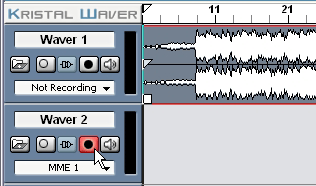
マイクに向かって声を出してみましょう。下のようにメーターが触れます。
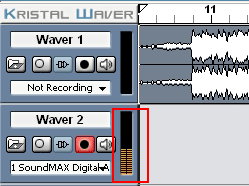
メーターが反応しない場合は、マイクが正しくつながっていないか、設定が正しくない可能性があります。もう一度確認しましょう。
| それでも反応しない! マイクの接続、設定を確認しても、マイクが反応しない場合は、オーディオドライバーに問題がある可能性があります。 その場合は、下記を試してみてください。 ASIOドライバーをインストール 次のサイトから ASIO 4 ALL というソフトをダウンロード&インストールしてください。 http://www.asio4all.com/ インストールが完了したら、KRISTAL Audio Engineに戻り、左上の「Engine」メニューから「Preferences」を選びます。 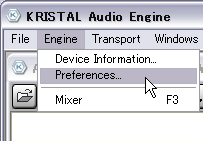 ・その中の「Devices」を選びます。右側に、「ASIO」が表示されるので、全部にチェックを入れて、「OK」を押してください。(表示はパソコンの状況により異なります) 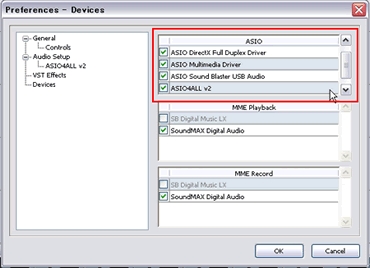 ASIOドライバーをインストールすることで、歌を録音するときの遅れ(レイテンシー)を軽減することができますので、おススメです。録音の際に、どうも送れて聞こえるな、という方はぜひお試し下さい。 |
メーターが正しく反応したら、いよいよ録音です。
Transport ウィンドウのRecordボタン(○)を押して録音スタートです。(ボタンを押すとすぐに録音がスタートしますので注意してください。)
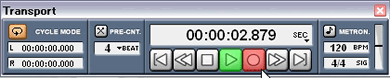
録音が終わったら、新しい波形が表示されました。
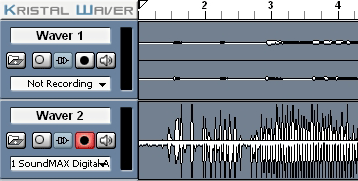
コーラスや楽器をかぶせたい場合は、別のトラックに録音することもできます。最大16トラックまで録音可能です。どんどん録音してみましょう。
最後にミックスダウンです。
![]()
録音TOP | 必要なもの | KRISTAL
Audio Engine編 | Audacity編
ボイストレーニングでワンランク上の歌を録音しよう!![]()